修改此控制項目會使頁面自動更新

在 Mac 上的「訊息」中使用「點按回應」回應
「點按回應」讓你輕鬆快捷地對訊息傳送回應,如心形、拇指朝上或朝下、大笑、感嘆號、問號以及任何貼圖、Memoji 或表情符號。
附註:你和收件人都必須使用 macOS Sequoia、iOS 18、iPadOS 18、watchOS 11、visionOS 2 或較新版本才能傳送和接收表情符號和貼圖的「點按回應」。
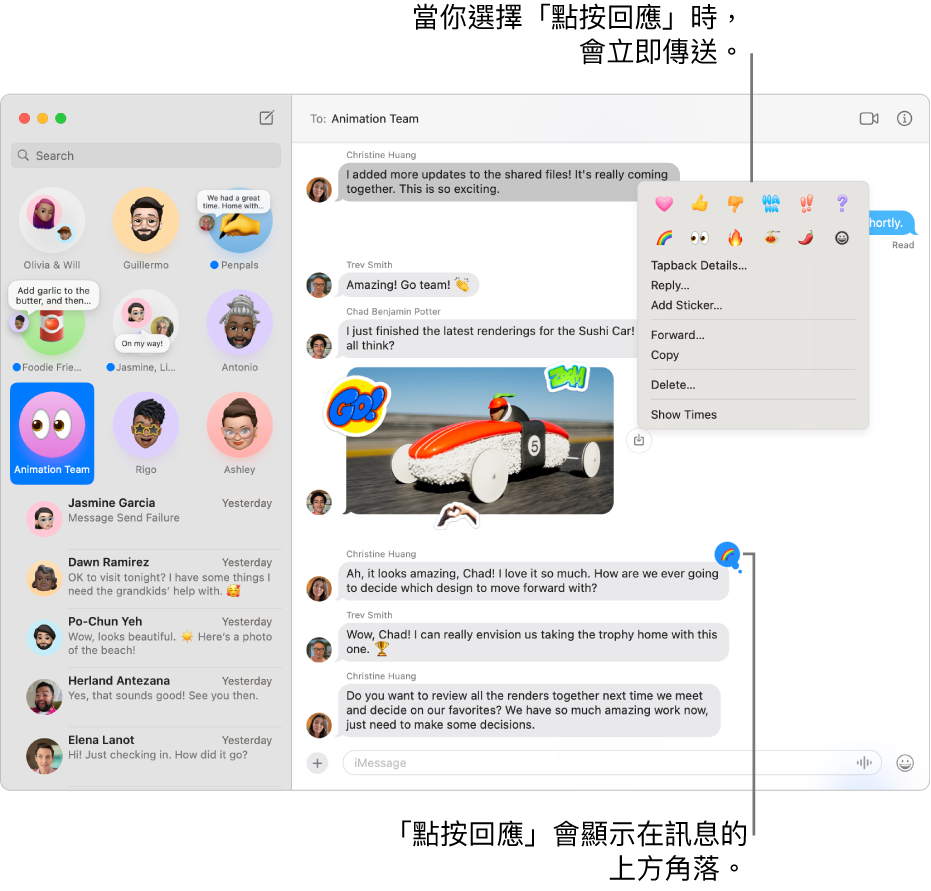
以「點按回應」回應
你可以對每個訊息加入一個「點按回應」。
在 Mac 上前往「訊息」App
 。
。請選擇對話。
按住訊息或者按住 Control 鍵並按一下訊息,然後選擇建議的「點按回應」或以下其中一項:
其他表情符號: 按一下
 。
。貼圖: 按一下
 ,然後按一下
,然後按一下  。
。
「點按回應」會附加到對話中的特定訊息內,而加入對話的每個人都可以看到它。
貼士:如要在最近傳入的訊息上傳送經典「點按回應」,請按下 Command + T,然後按下數字鍵(1 至 6)。
找出誰傳送了「點按回應」
如訊息中有多個「點按回應」,它們會顯示成堆疊。 你可以找出每個「點按回應」由誰加入。
在 Mac 上前往「訊息」App
 。
。選取包括「點按回應」的對話。
按住包括「點按回應」的訊息。
「點按回應」會顯示在有傳送者之聯絡人相片的對話最上方附近。
編輯或移除你的「點按回應」
你只能對每個訊息加入一個「點按回應」。 如要傳送其他貼圖,請參閲:傳送貼圖。